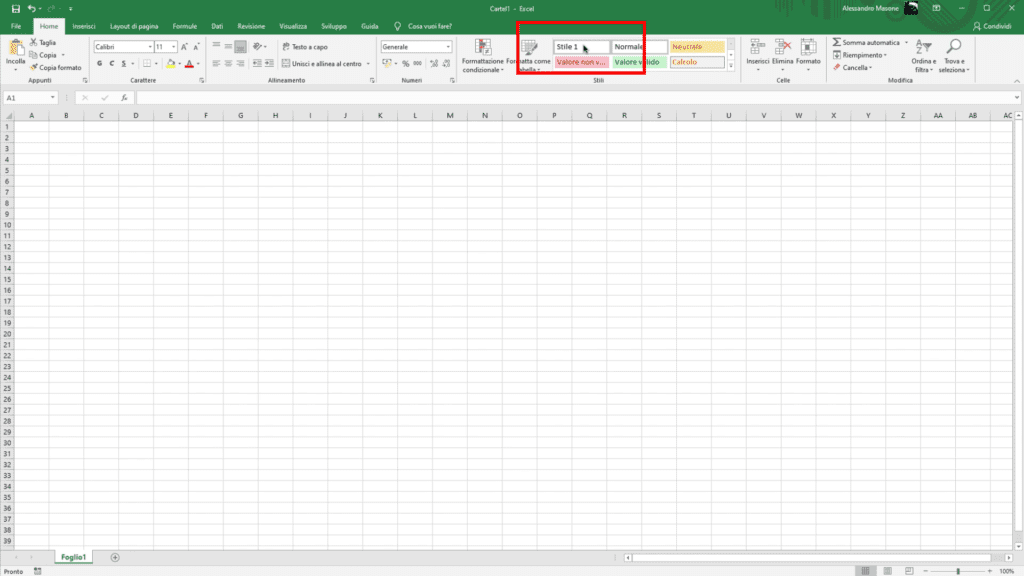Personalizzare le celle
Per prima cosa bisogna selezionare la scheda home
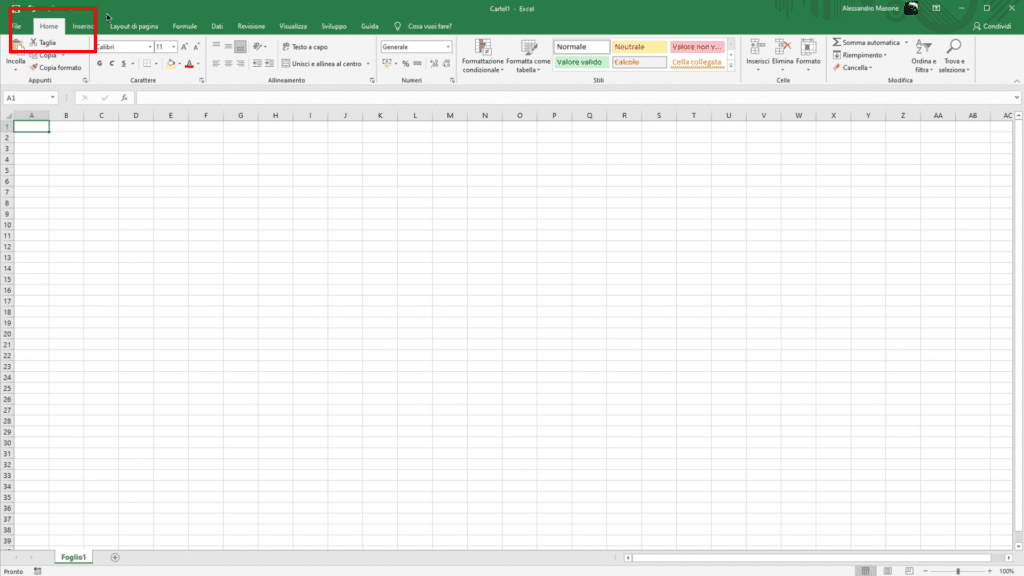
poi recarsi nella sezione stili
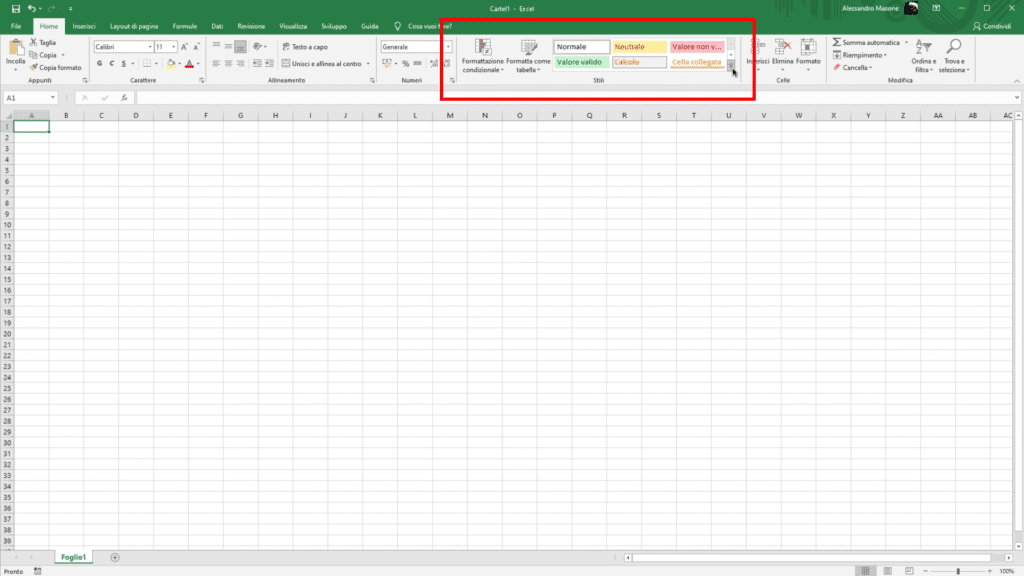
e cliccando sulla freccia altro
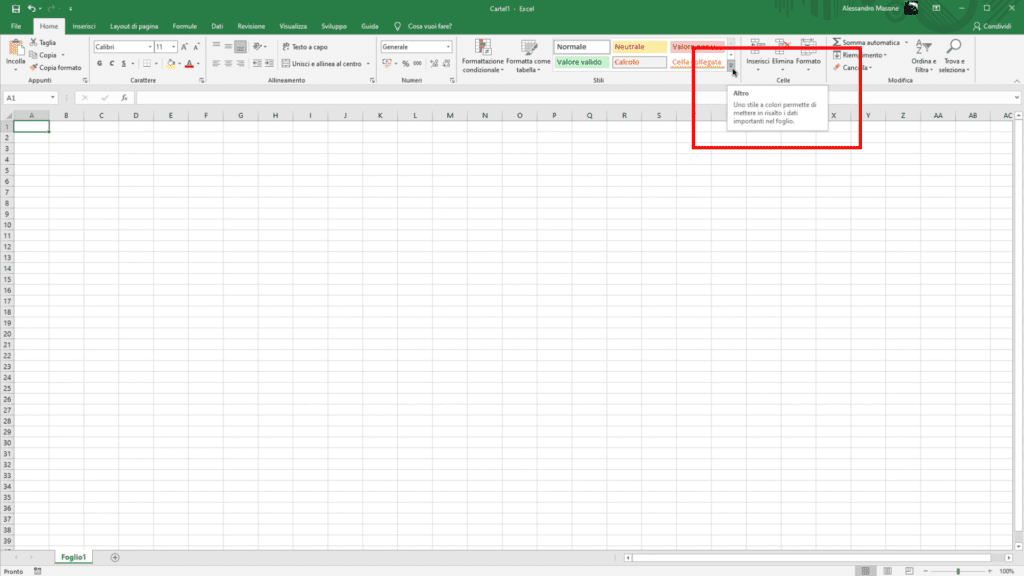
compariranno tutti gli stili già presenti in excel.
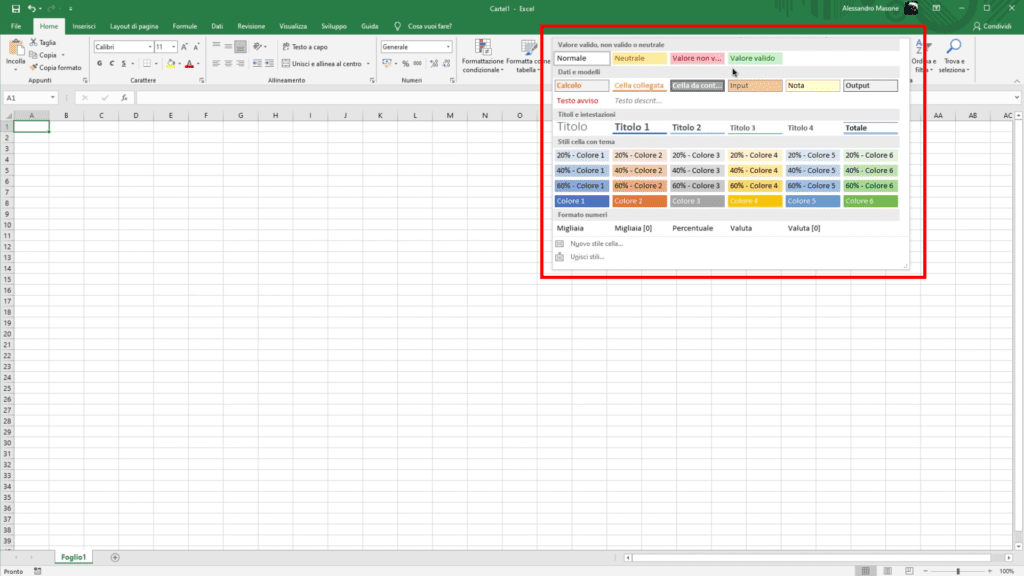
Per creare uno stilo personale basterà recarsi nella parte bassa del menu a tendina e cliccare nuovo stile cella.
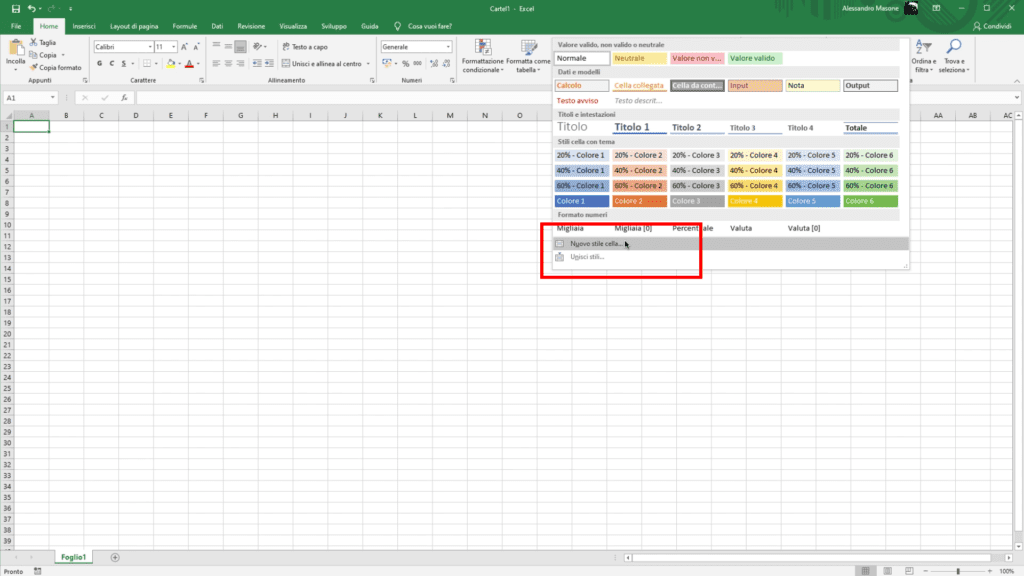
Qui potremo dare un nome personale
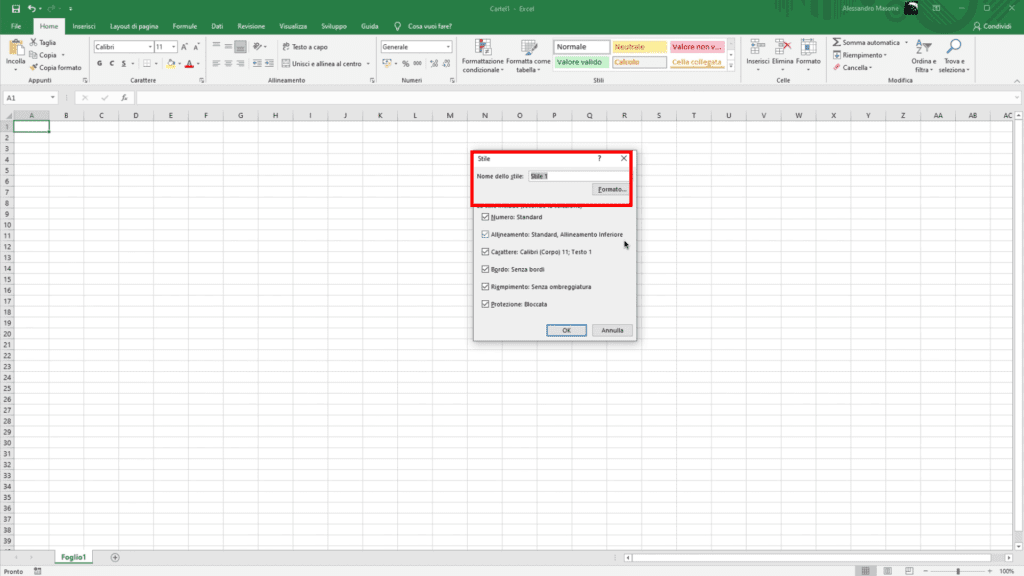
e cliccando su formato personalizzare i vari aspetti qui presenti.
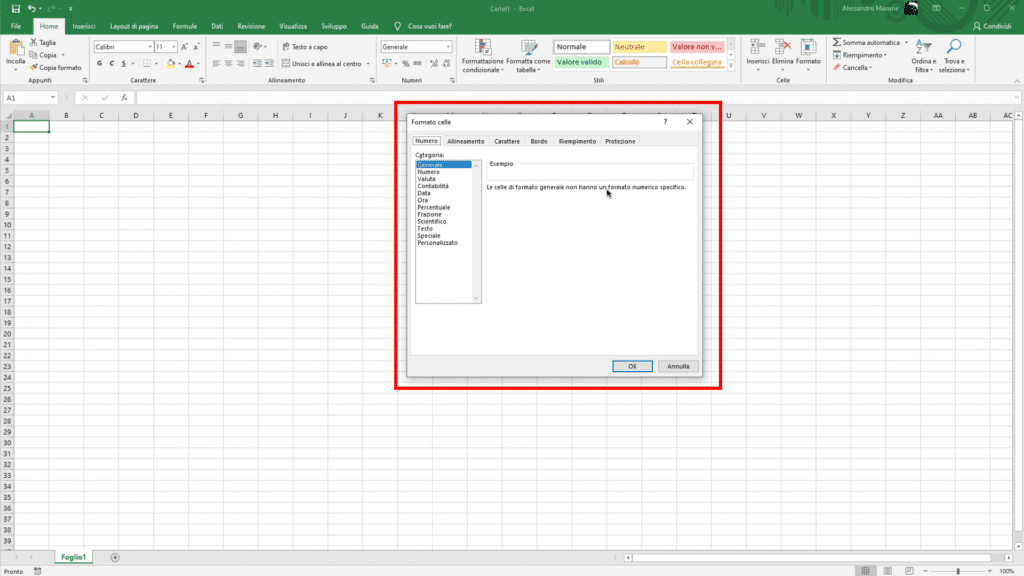
Poi cliccare su ok per confermare
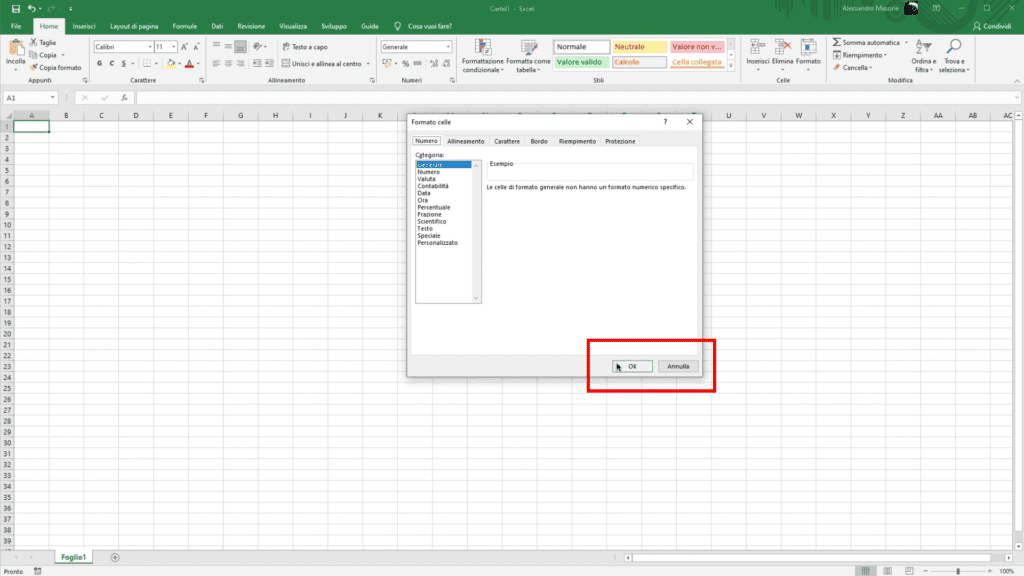
dopodiché cliccare su ok per confermare
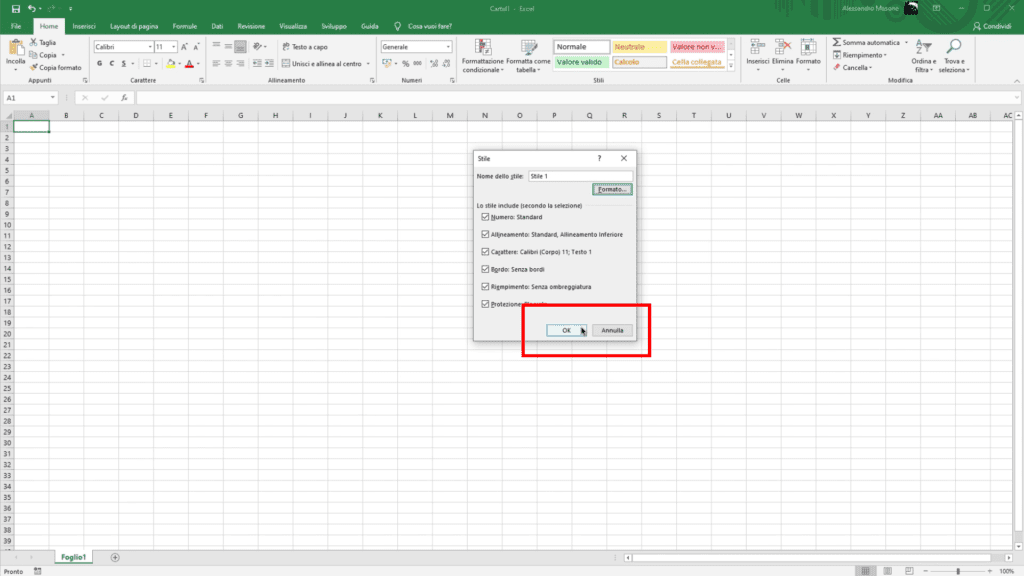
e il nostro stile verrà creato appunto nella sezione stili, per applicarlo basterà selezionare l’intervallo di celle voluto e cliccarci sopra.